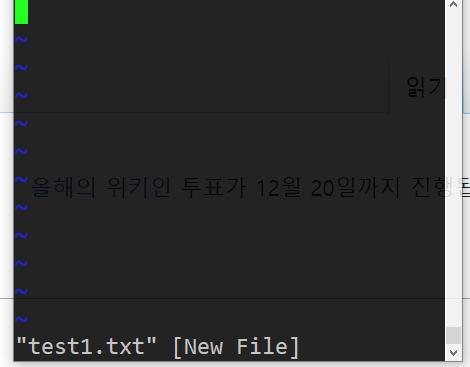안녕하세요 가야태자 @talkit 입니다.
리눅스/Linux 편집기를 사용해보자 vi/vim 열고(Open) 닫기(Close) https://talkit.tistory.com/591
리눅스/Linux vi/vim NIX에서 가장 유명한 텍스트 편집기 - 글쓰기. One of the best text editor on NIX fields. - Writing https://talkit.tistory.com/699
오늘은 위글들 다음으로 쓰는 글입니다. 잠시 또 다른 길로 샜다가 왔습니다. ^^
끌쓰기는 익히셨다면 ^^
대한민국
동해물
백두산
한라산
백록담
천지
서울
대전
대구
부산
하늘
땅
검은색
우리나라
강산
아리앙
Apple
a
an
the
Korea
Republic of Korea
Internet
What is this
english
korean
Guten Tak
Guten Morgan
Guten Abent
문서 줄 수 30줄지난 번에는 새로운 문서를 입력하는 법을 알려 드렸습니다.
이제는 글자를 지우고 문장을 지우고 문장을 입력하는 등의 일을 해보겠습니다.
자 위 파일을 우리는 testtext.txt 로 저장 하겠습니다.
이제 제가 말씀을 안드려서 저 문서를 그대로 vi 편집기에 옮길 수 있으시죠 ^^
그리고, <Esc> :wq 를 용해서 저장하고 빠저 나온 다음에 다음 작업을 또 시작 하겠습니다.
vi testtext.txt위명령어를 이용해서 문서를 만들고 다시 문서를 여셨나요?
저는 여셨다고 보고 ^^
실제로 제가 30줄의 단어를 나열 했는지 확인 해보겠습니다.
<Esc> 누르시고, :set nu
명령어를 입력해 주십시오
1 대한민국
2 동해물
3 백두산
4 한라산
5 백록담
6 천지
7 서울
8 대전
9 대구
10 부산
11 하늘
12 땅
13 검은색
14 우리나라
15 강산
16 아리앙
17 Apple
18 a
19 an
20 the
21 Korea
22 Republic of Korea
23 Internet
24 What is this
25 english
26 korean
27 Guten Tak
28 Guten Morgan
29 Guten Abent
30 문서 줄 수 30줄이렇게 나오면 합격 ^^
자 이제 첫번째 줄을 지워 보겠습니다.
12번째 줄을 지워보겠습니다. ^^
그러면 이제 또 <Esc> 누르시고, :12 엔터 치십시오
그러면 커서가 12번째 줄로 이동할껍니다.
그자리에서 역시 숙달 되시면 안해도 되겠지만, 가끔 다른 키를 누르시고, 안된다는 분들이 있어서 ^^ <Esc> 한번더 누르시고, dd를 누르십시오.
1 대한민국
2 동해물
3 백두산
4 한라산
5 백록담
6 천지
7 서울
8 대전
9 대구
10 부산
11 하늘
12 검은색
13 우리나라
14 강산
15 아리앙
16 Apple
17 a
18 an
19 the
20 Korea
21 Republic of Korea
22 Internet
23 What is this
24 english
25 korean
26 Guten Tak
27 Guten Morgan
28 Guten Abent
29 문서 줄 수 30줄줄 지우기 입니다.
그런데 지운게 실수다 우리에게 중요한 Undo 신이 ^^ vi에도 있습니다.
소문자 u를 누르십시오.
1 대한민국
2 동해물
3 백두산
4 한라산
5 백록담
6 천지
7 서울
8 대전
9 대구
10 부산
11 하늘
12 땅
13 검은색
14 우리나라
15 강산
16 아리앙
17 Apple
18 a
19 an
20 the
21 Korea
22 Republic of Korea
23 Internet
24 What is this
25 english
26 korean
27 Guten Tak
28 Guten Morgan
29 Guten Abent
30 문서 줄 수 30줄자 12번째 줄인 땅이 복구 되었습니다. ^^
조심해야 할 것 같습니다. T.T Undo를 한번만 제공하는 것 같네요 ^^
자 그럼 글자를 지워 보겠습니다. 24번째 줄에 What를 지워보도록 하겠습니다.
이번에는 : 누르고 숫자 누르십시오 ^^
그리고 24번째 줄로 커서가 이동했으면 W 위에 커서를 놓으시고, 아시죠 hjkl 을 이용해서 ^^ 잘 조정하시기를
대문자 W 앞에서 소문자 x를 글자수만큼 누릅니다. What는 4글자니까 4번만 누르겠습니다. 띄워쓰기도 지우려면 다섯번 누르셔도 됩니다.
1 대한민국
2 동해물
3 백두산
4 한라산
5 백록담
6 천지
7 서울
8 대전
9 대구
10 부산
11 하늘
12 땅
13 검은색
14 우리나라
15 강산
16 아리앙
17 Apple
18 a
19 an
20 the
21 Korea
22 Republic of Korea
23 Internet
24 is this
25 english
26 korean
27 Guten Tak
28 Guten Morgan
29 Guten Abent
30 문서 줄 수 30줄잘 따라 하셨으면 위와 같이 되었을 겁니다. ^^
is 앞에다가 커서 놓으시고, i를 누르셔서 What을 복원 하십시오.
What라고 치시면 됩니다. ^^
그러면 다시 복원이 되었을 것 같습니다.
그런데 그러면 dd를 내가 지우고 싶은게 지워 질때가지 쳐야 하나요?
아닙니다. 3dd 라고 입력해 볼껍니다.
위치는 사과를 없애 보겠습니다. Apple죠
마찬가지로 : 번호 누르셔서 잘 따라 오십시오.
17라인에 오셨으면 잘 따라해보십시오. 3dd
1 대한민국
2 동해물
3 백두산
4 한라산
5 백록담
6 천지
7 서울
8 대전
9 대구
10 부산
11 하늘
12 땅
13 검은색
14 우리나라
15 강산
16 아리앙
17 the
18 Korea
19 Republic of Korea
20 Internet
21 What is this
22 english
23 korean
24 Guten Tak
25 Guten Morgan
26 Guten Abent
27 문서 줄 수 30줄Apple, a , an 이 사라졌습니다. ^^
여러분은 잘 지워졌나요
이렇게 하시면 됩니다.
u를 누르셔서 다시 세줄을 복원 합니다. ^^
찾기부터 해보겠습니다.
Korea를 찾아 보지요 ^^
/Korea를 입력해보십시오.
1 대한민국
2 동해물
3 백두산
4 한라산
5 백록담
6 천지
7 서울
8 대전
9 대구
10 부산
11 하늘
12 땅
13 검은색
14 우리나라
15 강산
16 아리앙
17 Apple
18 a
19 an
20 the
21 Korea
22 Republic of Korea
23 Internet
24 What is this
25 english
26 korean
27 Guten Tak
28 Guten Morgan
29 Guten Abent
30 문서 줄 수 30줄
~
~
~
?Korea이렇게 나오고 T.T 저기 커서는 안보이지만 여러분은 커서가 Korea에 와있지요?
다음 찾기는 n 이전 찾기는 N 입니다. 한번 눌러 보십시오.
찾기를 알아 봤으니 바꿔 보겠습니다.
What is this를 How are you 로 바꿔 보시죠 ^^
:%s/What is this/How are you이렇게 하시면 됩니다.
1 대한민국
2 동해물
3 백두산
4 한라산
5 백록담
6 천지
7 서울
8 대전
9 대구
10 부산
11 하늘
12 땅
13 검은색
14 우리나라
15 강산
16 아리앙
17 Apple
18 a
19 an
20 the
21 Korea
22 Republic of Korea
23 Internet
24 How are you
25 english
26 korean
27 Guten Tak
28 Guten Morgan
29 Guten Abent
30 문서 줄 수 30줄
~
~
~
:%s/What is this/How are you잘 따라 하셨으면 위와 같이 변경되어 있을 겁니다. ^^
:%s/What is this/How are you/g위 문서에서는 소용이 없겠지만, /g 옵션을 모든 문서의 내용을 변경 합니다.
그래서 Korea를 Corea로 변경해 보겠습니다.
:%s/Korea/Corea/g위와 같이 하면 저위에 있는 2개의 Korea가 Corea로 변경 될 겁니다.
1 대한민국
2 동해물
3 백두산
4 한라산
5 백록담
6 천지
7 서울
8 대전
9 대구
10 부산
11 하늘
12 땅
13 검은색
14 우리나라
15 강산
16 아리앙
17 Apple
18 a
19 an
20 the
21 Corea
22 Republic of Corea
23 Internet
24 How are you
25 english
26 korean
27 Guten Tak
28 Guten Morgan
29 Guten Abent
30 문서 줄 수 30줄
~
~
~이렇게 보이시나요 ^^
대소문자를 구분하기 때문에 korean의 korea는 변경이 안되었습니다. ^^
vi/vim 도 많이 써보는 수 밖에 없습니다.
여러가지 문서를 많이 다뤄 보시기를 바랍니다.
감사합니다.